
Microsoft OneNote提供了关闭应用内笔记本的选项,但这不会永久删除它。要永久删除笔记本,您需要找到并删除源文件(在 Windows 10 本地或 OneDrive 中)。就是这样。
在 OneNote 中关闭与删除笔记本
在 OneNote 中关闭和删除笔记本之间有一个重要的区别需要注意。当您关闭笔记本时,它不会永久删除该笔记本中的内容,它只是将其从 OneNote 应用程序的可用笔记本列表中删除。仍然可以从源文件访问该笔记本中的数据。
要永久删除存在的内容,您需要找到并删除笔记本的源文件。源文件存储在哪里?显而易见的答案是这取决于您保存它的位置,但这也可能取决于您使用的操作系统。
如何在 OneDrive 中删除 OneNote 笔记本
您可以使用 Mac 和 Windows 10 将 OneNote 笔记本保存到 OneDrive。但是,如果您使用的是 Mac,则 只能将您的笔记本保存到 OneDrive — 它不提供将其存储在本地的选项。
在 Mac 或 Windows 10 PC 上,打开您选择的 Web 浏览器并转到Microsoft OneDrive。到达那里后,您将自动进入“我的文件”选项卡。
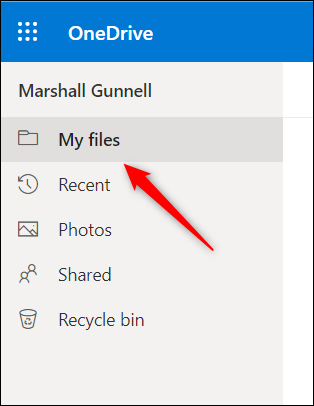
在这里,通过单击打开“文档”文件夹。
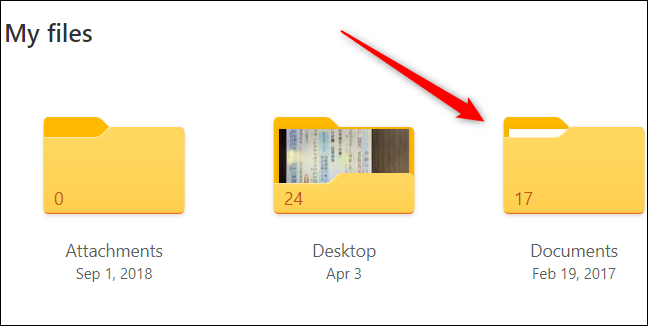
接下来,单击“OneNote Notebooks”文件夹。
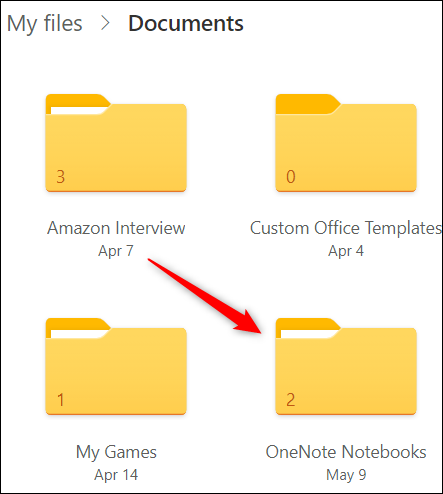
右键单击要删除的笔记本,然后从出现的上下文菜单中单击“删除”选项。
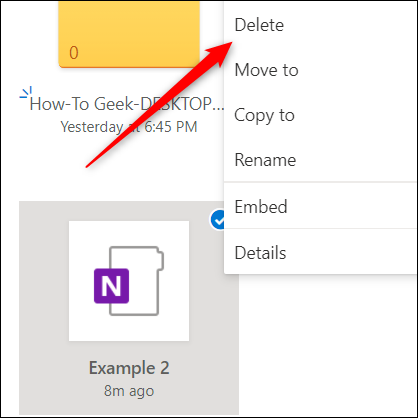
该笔记本现已从 OneDrive 中删除。
如何在 Windows 10 中删除 OneNote 笔记本
如果您想删除本地存储在 Windows 10 上的笔记本,请打开文件资源管理器并导航到您的“文档”文件夹。打开 OneNote 默认为笔记本存储创建的“OneNote Notebooks”文件夹。
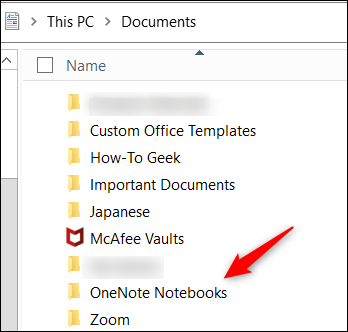
在那里,右键单击要删除的文件夹。在出现的上下文菜单中单击“删除”。
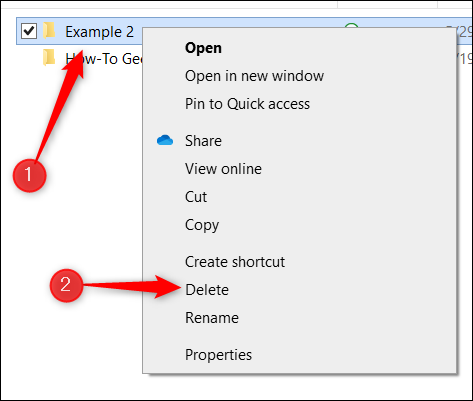
该笔记本现已从您的本地计算机中删除。如果你的笔记本包含机密或敏感信息,最好仔细检查 OneDrive 以确保文件的所有痕迹都消失了。
未经允许不得转载:表盘吧 » 如何在 Microsoft OneNote 中删除笔记本

